- Autor Jason Gerald [email protected].
- Public 2023-12-16 11:07.
- Viimati modifitseeritud 2025-01-23 12:16.
CCleaner on kasulik utiliit kogunenud Interneti jääkide või failide puhastamiseks. Seda lugedes on soovitatav enne CCleaneri abil eemaldamist lugeda see artikkel näpunäidetega.
Samm
Meetod 1 /2: failide puhastaja
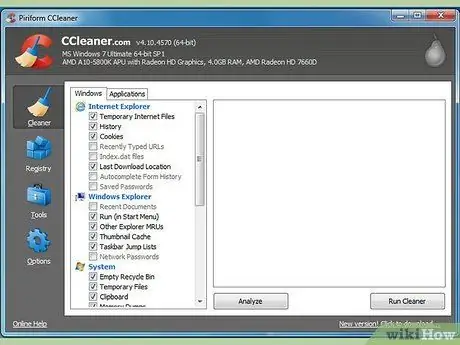
Samm 1. Avage CCleaner
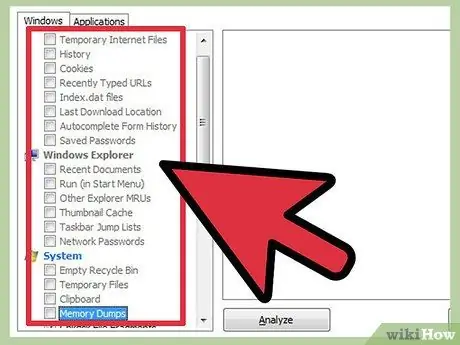
Samm 2. Minge vahekaardile Cleaner ja olete silmitsi väga segase rea või märkeruuduga
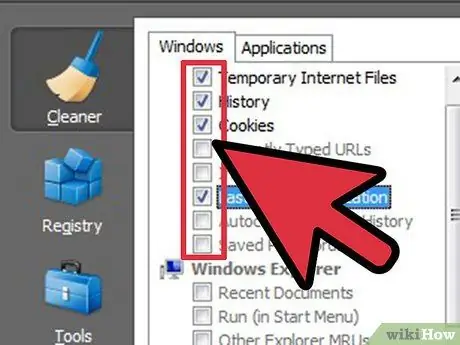
Samm 3. Kontrollige brauserist ja muudest soovitatud programmidest üksusi, mida soovite puhastada
Kontrollige Internet Exploreri jaotises ajutisi Interneti -faile, küpsiseid ja viimase allalaadimise asukohta. Enamik kasutajaid ei vaja seda faili. Jätke ajalugu ja järjehoidjad märkimata. Ajalugu saab kustutada, kuid võite kaotada märgitud saidid. Võite lahkuda Windows Explorerist, Süsteemist ja Täpsemalt.
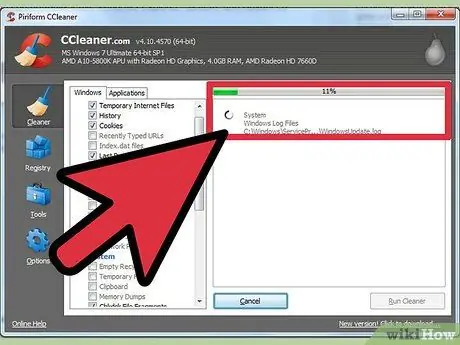
Samm 4. Käivitage CCleaner ja hakake faile kustutama
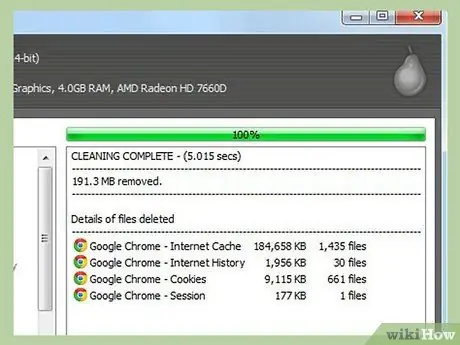
Samm 5. Puhastatud failide täielikku loendit pole vaja lugeda, kuna loend on mitu lehekülge pikk
Meetod 2/2: registri puhastaja
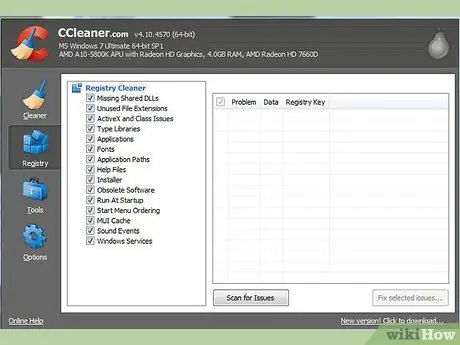
Samm 1. Tea, kes saab kasutada registripuhastusvahendit ja mida saab puhastamiseks kasutada
Kasutage pärast programmide desinstallimist registripuhastusvahendit, kuna desinstallijad jätavad sageli vigased registrikirjed maha. Registrite puhastusvahendeid soovitatakse veidi nutikamatele kasutajatele.

Samm 2. Klõpsake programmi vasakus servas vahekaarti "Register"
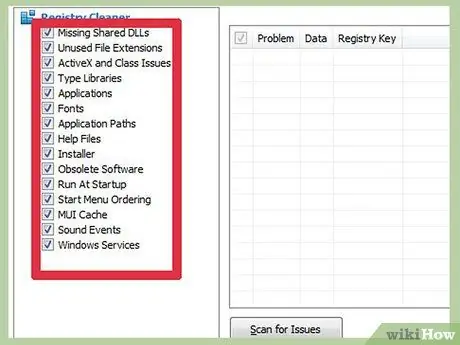
Samm 3. Kontrollige esemeid, mida soovite puhastada
Enamik üksusi teeb selle protsessi lõpule.
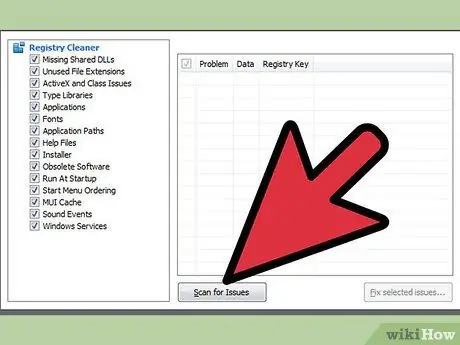
Samm 4. Klõpsake programmi allosas nuppu "Probleemide otsimine"
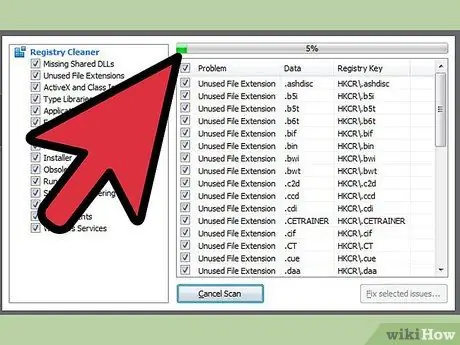
Samm 5. Andke programmile mõni hetk käivitamiseks ja otsige võimalikke registriprobleeme
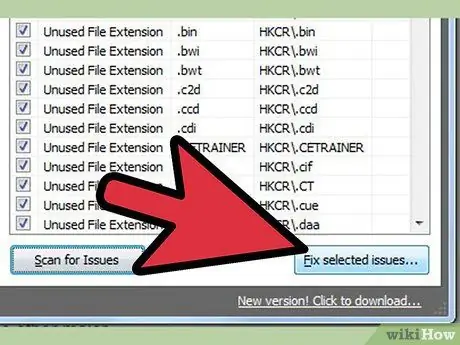
Samm 6. Klõpsake nuppu "Valitud probleemide lahendamine"
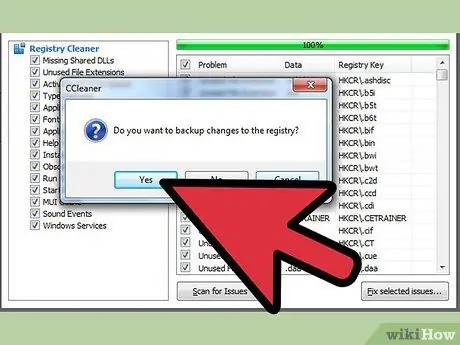
Samm 7. Tehke registrifailidest (alati) varukoopiad
Mõnikord kipuvad need puhastusvahendid registrisse täieliku segaduse tekitama, põhjustades muid suuri probleeme ja jättes arvuti täielikult kahjustatud. Enne registri parandamist hoidke registri koopia ligipääsetavas ja turvalises kohas. Teil ei pruugi selle koopiat vaja minna, kuid igaks juhuks ei saa see halba hoida.
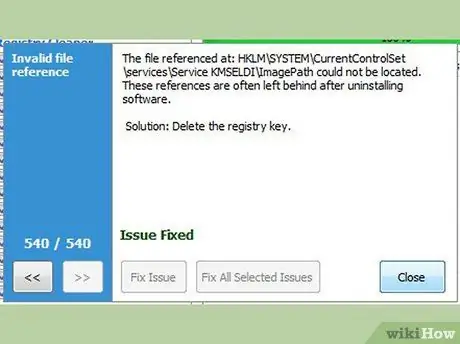
Samm 8. Dialoogiboksi ilmumisel klõpsake "Paranda kõik valitud probleemid"
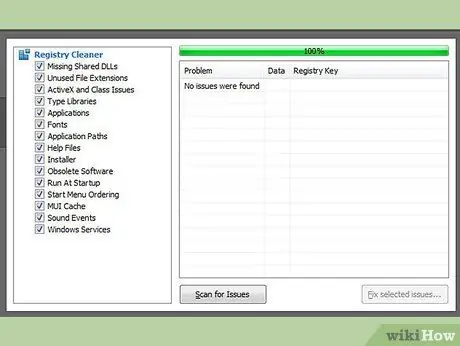
Samm 9. Dialoogiboksi sulgemiseks ja eelmise programmi kasti naasmiseks klõpsake kasti "Sulge"
Näpunäiteid
- Saate prügikasti kontrollida, kuna CCleaner tühjendab selle automaatselt.
- Cnet pakub ka CCleaneri laiendust nimega "CCEnhancer". See programm pakub teile rohkem võimalusi, mis võivad puhastusulatust paremini parandada.
- Vaadake vahekaarti Rakendused jaotises Puhasta. Firefoxi kasutajad peavad võib -olla tühistama mõne valiku, et takistada programmi ajalugu kustutamast.
- CCleaneri kasutamine programmide desinstallimiseks ja ülejäänud registrikirjete kontrollimiseks võtab vähem aega.
- Suvandites saate määrata, kuidas CCleaner peaks faile puhastama.
- Veenduge, et te ei kustuta vajalikke faile. Enne puhastamist klõpsake nuppu Analüüsi ja varundage register.
- Vahekaart Tööriistad on kasulik programmide desinstallimiseks ja vaikeprogrammi seadistamiseks. Miks seda vaja on, kui Windowsil on kõik funktsioonid? See kehtib eriti Vista Home Edi kohta. Windowsi kaitsja tarkvarauurija (varajane programm) ei korja mõningaid kirjeid (kuigi seadmeuurijat on lihtsam kasutada).
Hoiatus
- Olge failide kustutamisel ettevaatlik, võite oma arvuti segi ajada.
- Olge mõne eseme suhtes ettevaatlik. Laske dialoogiboksil hoiatada, kui puhastate esemeid. Selle toimingu puhastamine võib teile maksta andmeid või veelgi hullem. Andmepunktide puhastamine rakenduses Microsoft Security Essentials võib taastepunktid (või mis iganes) kaduda. Lugege kuvatavat dialoogiboksi ja tehke soovitusi!
- Tundub, et Vista arvuti segab programmide ühilduvust, kuid tundub, et see töötab Home Premiumiga. Veenduge, et te ei installi liiga palju programme korraga.






